Як експортувати нотатки в Apple Notes як PDF на будь-якому пристрої

Дізнайтеся, як експортувати нотатки в Apple Notes як PDF на будь-якому пристрої. Це просто та зручно.
Якщо ви регулярно надсилаєте електронні листи одній групі людей у Outlook, ви можете заощадити час, створивши нову групу контактів . Група контактів (також відома як група електронної пошти, список розсилки або список контактів ) дозволяє одночасно додавати групу адрес до електронної пошти. Це економить ваш час, оскільки вам не потрібно додавати кожного користувача по одному.
Це також зменшує ризик додавання когось помилково або використання неправильної електронної адреси. Тут ми покажемо вам, як створити групу контактів у Microsoft Outlook на комп’ютері та в Інтернеті.
Як створити групу контактів у Outlook на ПК або Mac
Якщо ви використовуєте настільну програму Outlook на ПК або Mac, ви можете створити нову групу контактів, виконавши такі дії:
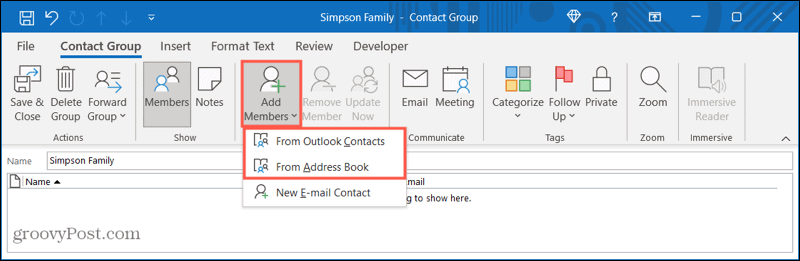
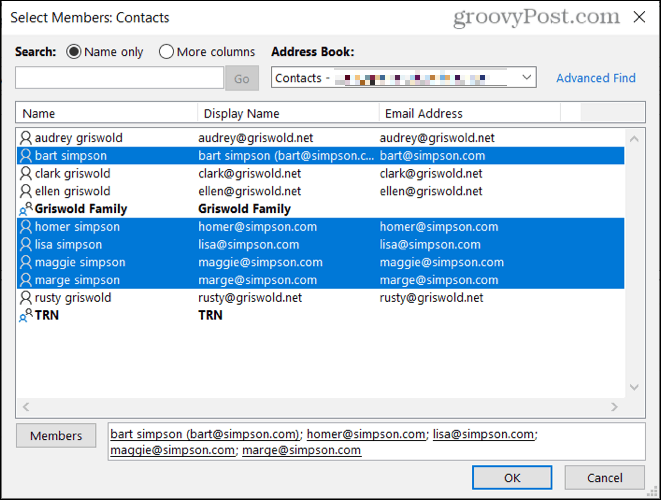
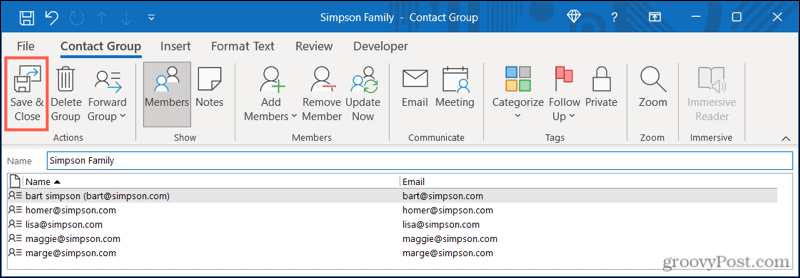
Як редагувати групу контактів у Outlook на ПК
Якщо ви хочете додати або видалити учасників групи контактів Outlook або змінити назву групи, клацніть групу правою кнопкою миші у списку людей (контактів) і виберіть Редагувати контакт .
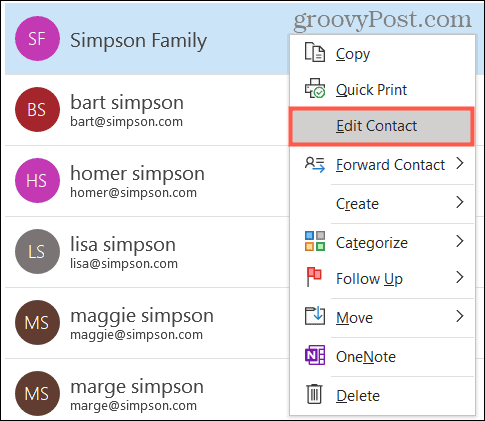
Потім ви побачите початкове меню налаштування групи контактів. Тут ви можете змінити назву групи або скористатися кнопками «Додати учасників» або «Видалити учасників» на стрічці (за потреби).
Коли ви будете готові, клацніть «Зберегти та закрити» , внісши будь-які зміни в групу.
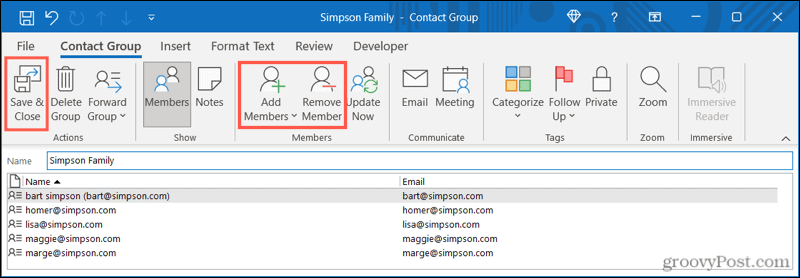
Як створити список контактів в Outlook Online
Ви також можете створювати та підтримувати списки контактів для свого облікового запису Outlook за допомогою веб-сайту Outlook. Групи контактів тут працюють точно так само, як і в програмі Outlook для настільних комп’ютерів, дозволяючи надсилати електронні листи звичайній групі контактів.
Якщо ви хочете створити групу контактів в Outlook онлайн, виконайте такі дії:
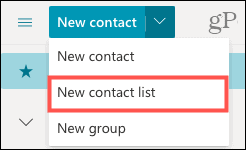
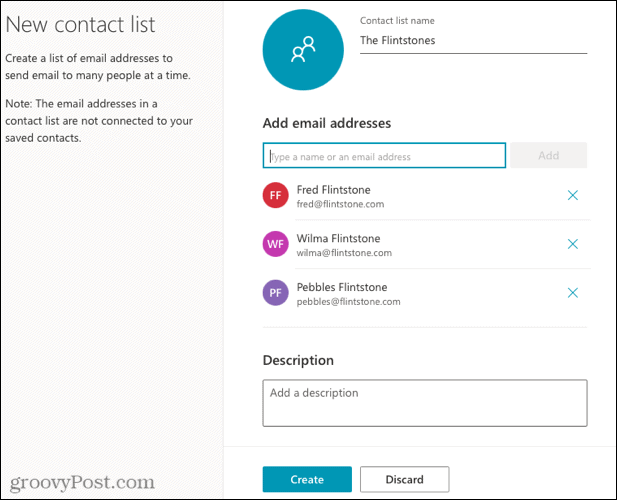
Ваш список контактів з’явиться у вашому списку контактів. Він також з’явиться в розділі «Усі списки контактів» навігаційної панелі «Люди» ліворуч.
Як і раніше, ви можете переглядати учасників групи контактів або використовувати групу для надсилання електронного листа, натиснувши «Надіслати електронний лист».
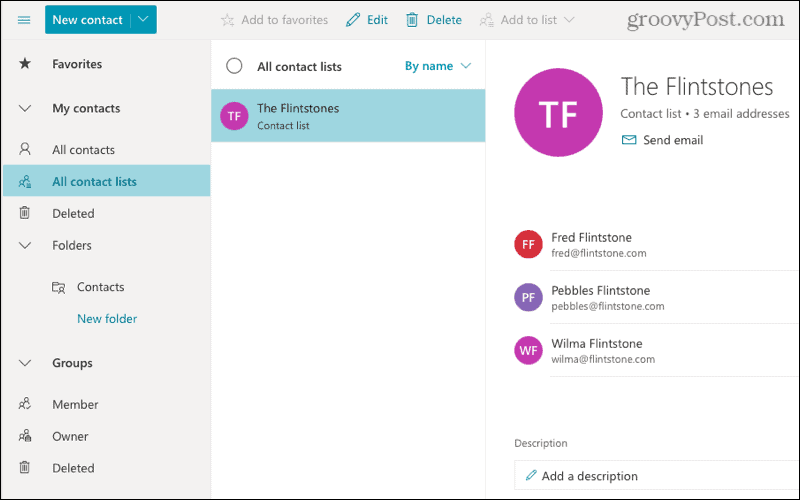
Як редагувати список контактів у Outlook Online
Якщо ви хочете додати або видалити учасників групи контактів (або змінити назву групи) в Outlook онлайн, клацніть групу правою кнопкою миші у списку людей (контактів) .
У меню виберіть Редагувати . Крім того, виберіть свою групу, а потім натисніть Редагувати праворуч.
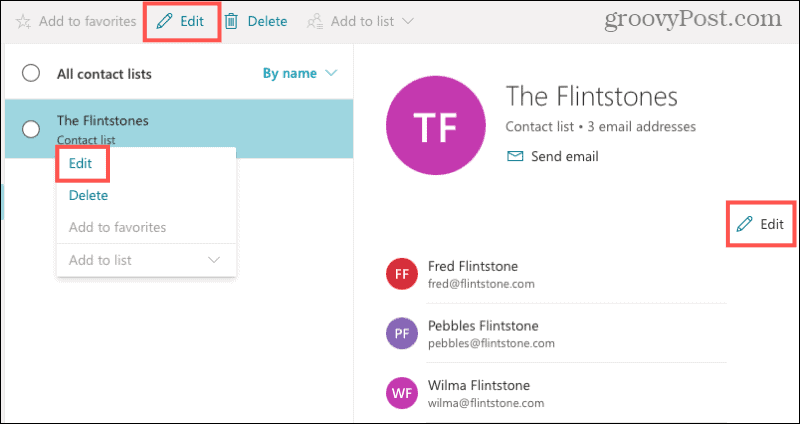
Ви можете змінити назву списку, ввести ім’я чи адресу електронної пошти, щоб додати більше учасників, або клацнути піктограму X (розміщену праворуч від учасника), щоб видалити їх.
Коли ви будете готові, натисніть «Зберегти» , щоб завершити внесення змін.
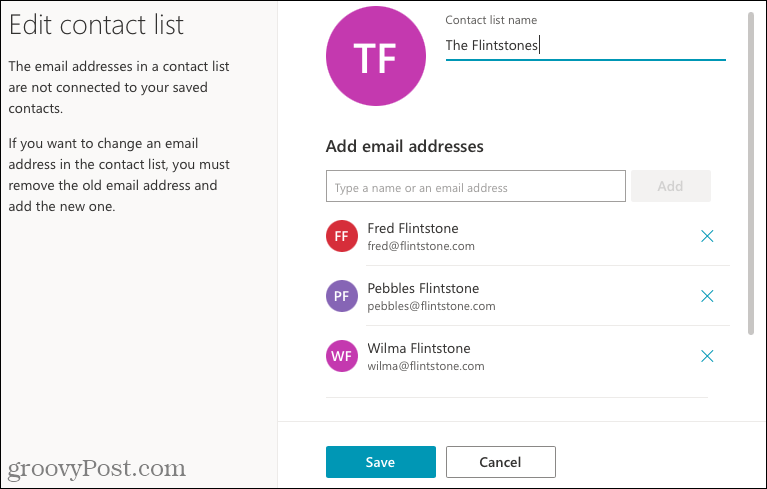
Як надіслати електронний лист вашій групі контактів у Outlook
Незалежно від того, чи використовуєте ви Outlook на робочому столі чи в Інтернеті, надіслати електронний лист групі, яку ви створюєте, дуже просто.
У меню «Написати» почніть із введення назви групи контактів у полі «Кому» . Ви повинні побачити групу як пропозицію — виберіть групу або список, і вони з’являться в полі.
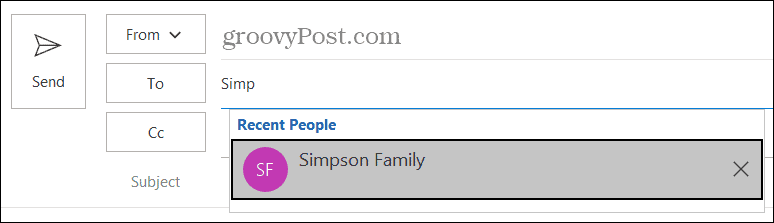
Якщо ви хочете розгорнути його, щоб побачити всі адреси електронної пошти учасників, натисніть знак плюс ліворуч. Тоді ви побачите всіх у групі чи списку в полі Кому .
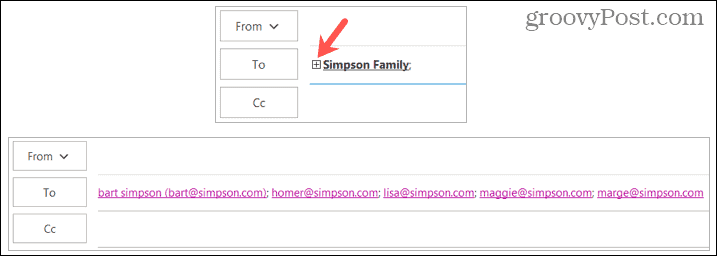
Заощаджуйте час і зменшуйте кількість помилок за допомогою груп електронної пошти в Outlook
Ви можете створити групу контактів Outlook або список для своїх найкращих друзів, членів сім’ї, колег або команди проекту. Все залежить від вас! Це може заощадити вам багато часу від введення імен або адрес електронної пошти одну за одною, гарантуючи, що ви надсилаєте правильні адреси (і уникаючи будь-яких потенційних невдач).
Щоб дізнатися більше, подивіться, як додати контакти до списку безпечних відправників у Outlook .
Дізнайтеся, як експортувати нотатки в Apple Notes як PDF на будь-якому пристрої. Це просто та зручно.
Як виправити помилку показу екрана в Google Meet, що робити, якщо ви не ділитеся екраном у Google Meet? Не хвилюйтеся, у вас є багато способів виправити помилку, пов’язану з неможливістю поділитися екраном
Дізнайтеся, як легко налаштувати мобільну точку доступу на ПК з Windows 11, щоб підключати мобільні пристрої до Wi-Fi.
Дізнайтеся, як ефективно використовувати <strong>диспетчер облікових даних</strong> у Windows 11 для керування паролями та обліковими записами.
Якщо ви зіткнулися з помилкою 1726 через помилку віддаленого виклику процедури в команді DISM, спробуйте обійти її, щоб вирішити її та працювати з легкістю.
Дізнайтеся, як увімкнути просторовий звук у Windows 11 за допомогою нашого покрокового посібника. Активуйте 3D-аудіо з легкістю!
Отримання повідомлення про помилку друку у вашій системі Windows 10, тоді дотримуйтеся виправлень, наведених у статті, і налаштуйте свій принтер на правильний шлях…
Ви можете легко повернутися до своїх зустрічей, якщо запишете їх. Ось як записати та відтворити запис Microsoft Teams для наступної зустрічі.
Коли ви відкриваєте файл або клацаєте посилання, ваш пристрій Android вибирає програму за умовчанням, щоб відкрити його. Ви можете скинути стандартні програми на Android за допомогою цього посібника.
ВИПРАВЛЕНО: помилка сертифіката Entitlement.diagnostics.office.com



![[ВИПРАВЛЕНО] Помилка 1726: Помилка виклику віддаленої процедури в Windows 10/8.1/8 [ВИПРАВЛЕНО] Помилка 1726: Помилка виклику віддаленої процедури в Windows 10/8.1/8](https://img2.luckytemplates.com/resources1/images2/image-3227-0408150324569.png)
![Як увімкнути просторовий звук у Windows 11? [3 способи] Як увімкнути просторовий звук у Windows 11? [3 способи]](https://img2.luckytemplates.com/resources1/c42/image-171-1001202747603.png)
![[100% вирішено] Як виправити повідомлення «Помилка друку» у Windows 10? [100% вирішено] Як виправити повідомлення «Помилка друку» у Windows 10?](https://img2.luckytemplates.com/resources1/images2/image-9322-0408150406327.png)


